Você está tendo problemas para carregar seu iPad? Você conecta seu iPad e ele diz “Não está carregando”. Isso pode ser muito frustrante. Mas não se preocupe, provavelmente é algo que você pode solucionar e corrigir. Este artigo lista algumas correções que você pode tentar.
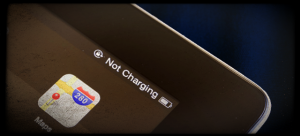
Veja também: tela preta do iPhone?
A mensagem “Não está carregando” geralmente aparece quando você conecta o seu iPad ao um computador. Se você conectar seu iPad a um carregador de iPad e ainda vir esta mensagem, isso significa uma das duas coisas abaixo:
- iPad não está carregando
- seu iPad está carregando mas muito lentamente
Pode haver muitos motivos. Seu iPad pode não estar recebendo energia suficiente do carregador. Isso pode ser um problema de hardware. Por exemplo, pode haver alguma sujeira ou detritos na porta de carregamento na parte inferior do seu dispositivo, impedindo o seu dispositivo de fazer contato adequado com o cabo. Ou seu cabo pode estar danificado. Isso também pode ser um problema de software. Talvez um bug no software iOS esteja causando isso. As correções abaixo abordam os problemas de hardware e software.
Como consertar seu iPhone que não carrega corretamente
1- Tente um diferente fonte de alimentação
É possível que o seu iPhone não seja o problema, mas a fonte de alimentação. Experimente outra tomada ou tente conectá-la ao computador para ver se isso faz alguma diferença. Se você já estava carregando de seu computador, tente conectá-lo a outra porta USB.
2- Tente um cabo de carregamento diferente
Verifique o cabo de carregamento. Experimente um novo cabo. Você pode pedir um emprestado. Se o seu iPad começar a carregar agora, isso significa que você precisa substituir o cabo de carregamento.
3- Porta de carregamento
É possível que o seu iPad não possa ser carregado devido à porta de carregamento está distorcido ou obstruído. Tente limpar a porta. Você pode querer usar uma escova de dentes. Experimente soprar (fortemente) ar na porta de carregamento do seu dispositivo. Isso pode remover detritos. Conecte e desconecte o cabo de carregamento algumas vezes. Isso também pode remover quaisquer detritos da porta de carregamento.

4- Reinicie seu dispositivo
Basta reiniciar seu iPad pressionando e segurando o botão lateral até ver o controle deslizante vermelho. Você também pode ir para Configurações > Geral > Desligar (se o seu dispositivo estiver executando iOS 11 e posterior)
5- Atualize seu iOS
Basta atualizar seu iPhone. Você pode fazer isso facilmente e sem fio. Basta ir para Configurações > Geral > Atualização de software.
6- Forçar a reinicialização do iPad
Para fazer isso, pressione e segure o botão home e os botões sleep / wake juntos por alguns segundos até ver o logotipo da Apple
Se você ainda estiver tendo esse problema, entre em contato com a Apple.